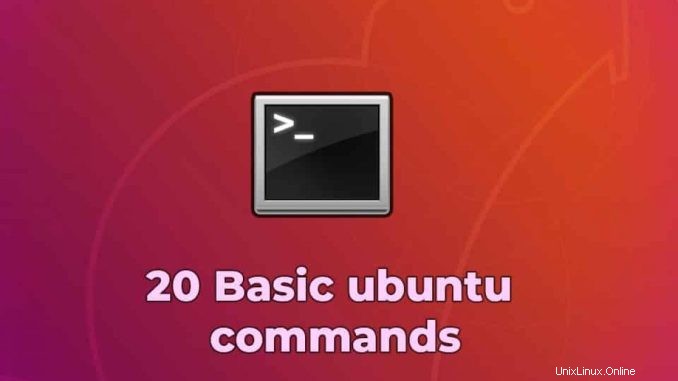
Ubuntu adalah salah satu distribusi Linux yang paling dapat disesuaikan yang tersedia saat ini. Hampir semua penggemar Linux memulai dengan Ubuntu. Dan jika Anda baru mengenal Ubuntu, lihat daftar perintah dasar ini yang akan membantu Anda mengenal sistem.
Perintah akan membantu Anda melakukan beberapa tindakan dasar dalam sistem operasi. Untuk membantu Anda memulai dengan baik, berikut adalah 18 perintah dasar Ubuntu untuk pemula.
18 Perintah Dasar Ubuntu yang Perlu Dipelajari Setiap Pemula
1. sudo
sudo Perintah (SuperUser DO) memungkinkan Anda untuk menjalankan program atau perintah lain dengan hak administratif, seperti "Run as administrator" di Windows. Elr berguna ketika, misalnya, Anda perlu memodifikasi file dalam direktori yang biasanya tidak dapat diakses oleh pengguna Anda.
2. apt-get
apt-get adalah salah satu perintah terpenting Ubuntu, dan yang harus diketahui oleh setiap pemula. Ini digunakan untuk menginstal, memperbarui, dan menghapus paket apa pun. apt-get pada dasarnya bekerja pada database paket yang tersedia. Berikut adalah daftar perintah apt-get yang berbeda:
- sudo apt-get update
apt-get update dengan hak administrator adalah perintah pertama yang harus Anda jalankan di sistem Linux apa pun setelah instalasi baru. Perintah ini memperbarui database dan menginformasikan sistem Anda apakah ada paket baru yang tersedia atau tidak.
- sudo apt-get upgrade
Setelah memperbarui database paket, langkah selanjutnya adalah memperbarui paket yang diinstal. Untuk memperbarui semua paket dengan pembaruan yang tersedia, Anda dapat menggunakan perintah ini.
Dan jika Anda ingin memperbarui paket tertentu, Anda harus mengubah sedikit perintah di atas:
sudo apt-get upgrade nama paket . Ganti nama paket dengan paket yang diinginkan.
- sudo apt-get install
Instal Antivirus ClamAV di Debian 11 Bullseye dan Ubuntu 20.04
Jika Anda mengetahui nama paketnya, Anda dapat dengan mudah menginstal program menggunakan perintah ini:
sudo apt-get install nama paket . Ganti nama paket dengan paket yang diinginkan.
Jika Anda tidak yakin apa nama paketnya, Anda dapat mengetik beberapa huruf dan menekan tab dan itu akan menyarankan semua paket yang tersedia dengan huruf tersebut, berkat fitur pelengkapan otomatis.
3. ls
ls (daftar) perintah mencantumkan semua file dan folder di direktori kerja Anda saat ini. Anda juga dapat menentukan jalur ke direktori lain jika Anda ingin melihat isinya.
4. cd
cd (change director) command , juga dikenal sebagai chdir, digunakan untuk mengubah direktori kerja saat ini. Ini adalah salah satu perintah dasar yang paling banyak digunakan di Ubuntu. Menggunakan perintah ini mudah, cukup ketik cd diikuti dengan nama folder. Anda dapat menggunakan path lengkap ke folder atau hanya nama folder di dalam direktori yang sedang Anda kerjakan. Beberapa kegunaan umum adalah:
- cd / – Membawa Anda ke direktori root.
- cd .. – Membawa Anda ke tingkat direktori.
- cd – – Membawa Anda ke direktori sebelumnya.
Berikut adalah beberapa contoh cara menggunakan perintah cd di Ubuntu:
Contoh 1:cd home – buka folder home di direktori saat ini.
Contoh 2:cd Linux Drive – buka folder Drive Linux di direktori.
5. pwd
sandi (print working directory) perintah menampilkan path lengkap dari direktori kerja saat ini.
6. cp
cp (copy) perintah memungkinkan Anda untuk menyalin file. Anda harus menentukan file yang ingin Anda salin dan lokasi tempat Anda ingin menyalinnya – untuk misalnya, cp xyz / home / myfiles menyalin file “ xyz ” ke direktori “/ home / file saya “ .
7. mv
mv (pindah) perintah memungkinkan Anda untuk memindahkan file. Anda juga dapat mengganti nama file, memindahkannya ke direktori tempat mereka berada saat ini, tetapi dengan nama baru. Penggunaannya sama dengan cp-f atau contoh mv xyz /home/ myfiles akan memindahkan file “ xyz ” ke direktori “/home/ file saya “ .
8. rm
rm (remove) perintah menghapus file yang ditentukan.
- rmdir (“remove directory”) – Menghapus direktori kosong.
- rm -r (“recursively remove”) – Menghapus direktori beserta isinya.
9. mkdir
mkdir (make directory) perintah memungkinkan Anda untuk membuat direktori baru. Anda dapat menentukan di mana Anda ingin membuat direktori – jika tidak, direktori tersebut akan dibuat di direktori kerja Anda saat ini.
10. sejarah
Sejarah perintah menampilkan semua perintah Anda sebelumnya, hingga batas riwayat.
11. df
df (display filesystem) perintah menampilkan informasi penggunaan ruang disk untuk semua sistem file yang dipasang.
12. du
du (penggunaan direktori) perintah menampilkan ukuran direktori dan semua subdirektorinya.
13. gratis
Perintah ini menampilkan jumlah ruang kosong yang tersedia di sistem.
14. uname -a
uname -a – perintah menyediakan berbagai informasi dasar tentang sistem.
15. atas
atas perintah menampilkan proses yang menggunakan sebagian besar sumber daya sistem setiap saat. “Q” dapat digunakan untuk keluar.
16. pria
pria perintah menampilkan ” pria halaman". Halaman manual umumnya sangat detail, dan Anda disarankan untuk membaca halaman manual untuk perintah apa pun yang tidak Anda kenal. Beberapa kegunaannya adalah:
- man man – Memberikan informasi tentang manual itu sendiri.
- man intro – Menampilkan pengenalan singkat tentang perintah Linux.
Apa itu kernel Linux?
17. info
Mirip dengan manusia, tetapi umumnya memberikan informasi yang lebih detail atau akurat.
18. nama perintah> -h atau nama perintah> -bantuan
Perintah ini adalah alternatif ketiga untuk mendapatkan bantuan. Meskipun tidak sedetail informasi atau halaman manual, ini akan memberikan gambaran singkat tentang perintah dan penggunaannya.
19. Htop
htop tidak datang secara default dengan Ubuntu Linux, jadi pertama-tama Anda harus menginstal menggunakan perintah berikut
sudo apt install htophtop, penampil proses interaktif lintas platform. Ini adalah aplikasi mode teks (untuk konsol atau terminal X) dan membutuhkan ncurses.
20. Neofetch
Neofetch; Alat informasi sistem baris perintah yang ditulis dalam bash 3.2+ juga tidak tersedia secara default di Ubuntu, jadi Anda perlu menginstal menggunakan perintah berikut
sudo apt install neofetchPintasan Ubuntu
Untuk membuat keterampilan Anda lebih mudah, pintasan keyboard Ubuntu ini dapat membantu.
| pintasan | Pekerjaan |
|---|---|
| Ctrl + Shift + T | Buka tab baru di terminal saat ini |
| Ctrl + Shift + W | tutup tab saat ini |
| Ctrl + A | Pindahkan kursor ke awal baris |
| Ctrl + E | Pindahkan kursor ke akhir baris |
| Ctrl + U | Hapus semua baris saat ini |
| Ctrl + K | Menghapus perintah kanan kursor |
| Ctrl + W | Hapus kata sebelum kursor |
| Ctrl + R | Memungkinkan Anda untuk menelusuri riwayat Anda untuk perintah yang cocok dengan apa yang Anda ketik |
| Ctrl + C | Salin proses saat ini |
| Ctrl + Z | Tunda proses saat ini dengan mengirimkan sinyal SIGSTOP |
| Ctrl + L | Bersihkan keluaran terminal |
| Alt+F | teruskan kata |
| Alt + B | kembali satu kata |
| Ctrl + Shift + C | Salin perintah yang disorot ke papan klip |
| Ctrl + Shift + V atau Shift + Sisipkan | Tempel konten papan klip |
| Tombol panah Atas/Bawah | Untuk menelusuri riwayat perintah, memungkinkan Anda menjalankan perintah yang sama beberapa kali dengan cepat |
| TAB | Digunakan untuk menyelesaikan perintah yang Anda ketik. Jika lebih dari satu perintah dimungkinkan, Anda dapat menekannya beberapa kali untuk menelusuri kemungkinan kesimpulan. Jika jumlah perintah yang sangat besar dimungkinkan, ia dapat menampilkan daftar semua kemungkinan kesimpulan. |